ThinkPad鼠标在CAD中平移问题解决方法
解决AUTOCAD鼠标中键不能平移方法
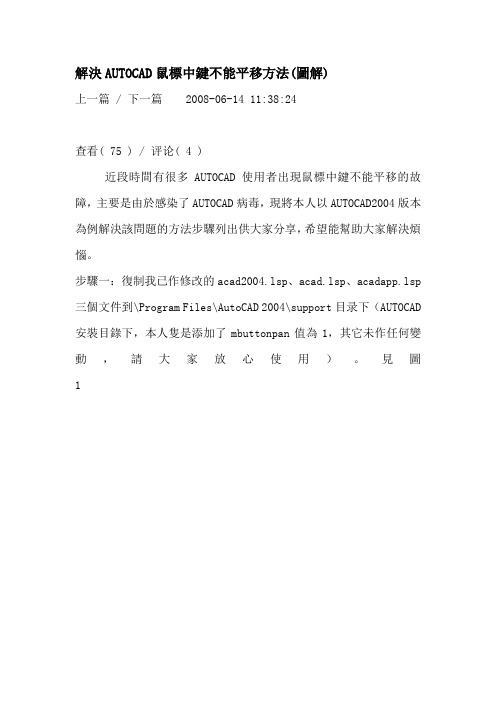
解決AUTOCAD鼠標中鍵不能平移方法(圖解)
上一篇 / 下一篇 2008-06-14 11:38:24
查看( 75 ) / 评论( 4 )
近段時間有很多AUTOCAD使用者出現鼠標中鍵不能平移的故障,主要是由於感染了AUTOCAD病毒,現將本人以AUTOCAD2004版本為例解決該問題的方法步驟列出供大家分享,希望能幫助大家解決煩惱。
步驟一:復制我已作修改的acad2004.lsp、acad.lsp、acadapp.lsp 三個文件到\Program Files\AutoCAD 2004\support目录下(AUTOCAD 安裝目錄下,本人隻是添加了mbuttonpan值為1,其它未作任何變動,請大家放心使用)。
見圖1
(圖1)
步驟二:打開AUTOCAD2004程式,然後選擇工具-----加載應用程式中加載acad2004.lsp、acad.lsp、acadapp.lsp三個文件。
見圖
2
(圖2)
步驟三:選擇工具-----加載應用程序中-----啟動套件(內容),然後將acad2004.lsp、acad.lsp、acadapp.lsp三個文件加入到啟動項中。
見圖
3
(圖3)
最後一步就是關閉AUTOCAD2004程式讓以上所設步驟生效了,現在再打開你電腦中的AUTOCAD2004程式看看,是不是中鍵不能平移問題解
決了。
我用2004/2006/2007/2008版本都測試OK。
CAD中鼠标中键不能平移的解决办法
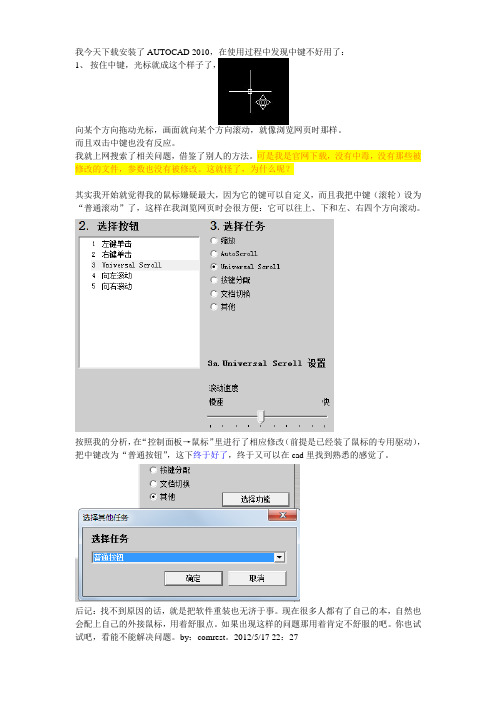
我今天下载安装了AUTOCAD 2010,在使用过程中发现中键不好用了:
1、按住中键,光标就成这个样子了,
向某个方向拖动光标,画面就向某个方向滚动,就像浏览网页时那样。
而且双击中键也没有反应。
我就上网搜索了相关问题,借鉴了别人的方法。
可是我是官网下载,没有中毒,没有那些被修改的文件,参数也没有被修改。
这就怪了,为什么呢?
其实我开始就觉得我的鼠标嫌疑最大,因为它的键可以自定义,而且我把中键(滚轮)设为“普通滚动”了,这样在我浏览网页时会很方便:它可以往上、下和左、右四个方向滚动。
按照我的分析,在“控制面板→鼠标”里进行了相应修改(前提是已经装了鼠标的专用驱动),把中键改为“普通按钮”,这下终于好了,终于又可以在cad里找到熟悉的感觉了。
后记:找不到原因的话,就是把软件重装也无济于事。
现在很多人都有了自己的本,自然也会配上自己的外接鼠标,用着舒服点。
如果出现这样的问题那用着肯定不舒服的吧。
你也试试吧,看能不能解决问题。
by:comrest。
2012/5/17 22:27。
问题解答如何解决电脑光标偏移的困扰

问题解答如何解决电脑光标偏移的困扰问题解答:如何解决电脑光标偏移的困扰随着电脑在我们日常生活中的普及和应用,我们经常会遇到电脑光标偏移的困扰,这不仅会影响我们的操作效率,也会让我们感到非常烦恼和困惑。
本文将为大家介绍一些常见的电脑光标偏移问题以及对应的解决方法,帮助大家有效解决这一困扰。
一、系统调整方法1.调整鼠标速度光标偏移的一个常见原因是鼠标速度设置过快或过慢。
在Windows 系统中,我们可以通过以下步骤进行鼠标速度的调整:(1)点击开始菜单,选择“控制面板”;(2)点击“鼠标”设置选项;(3)在“指针选项”中,调整鼠标速度为适宜的状态;(4)测试调整后的鼠标速度,查看是否解决了光标偏移的问题。
2.校准触控板的灵敏度对于笔记本电脑等配备触控板的设备来说,触控板灵敏度不当也可能导致光标偏移的问题。
下面是在Windows系统中校准触控板灵敏度的方法:(1)打开“控制面板”,点击“鼠标”设置选项;(2)在“触控板”选项卡中调整灵敏度设置;(3)测试调整后的触控板灵敏度,查看是否解决了光标偏移问题。
3.更新系统和硬件驱动电脑光标偏移问题有时也可能是由于系统或硬件驱动的错误或更新未及时导致的。
我们可以通过以下方法来更新系统和硬件驱动:(1)在Windows系统中,点击开始菜单,选择“所有程序”,打开“Windows更新”;(2)检查是否有可用的系统更新,如有,选择更新并按照提示进行操作;(3)打开设备管理器,查看是否有需要更新的硬件驱动,如有,右键点击相应硬件设备,选择“更新驱动程序”;(4)更新完系统和硬件驱动后,重启计算机,观察是否解决了光标偏移问题。
二、硬件及外部设备调整方法1.更换鼠标垫鼠标操作过程中,鼠标底部与鼠标垫之间的摩擦会对光标的移动产生影响。
为了保证鼠标操作的稳定性和准确性,建议更换一块新的鼠标垫,并保证其表面平整光滑,以减少光标偏移的发生。
2.清洁鼠标光电头有些鼠标采用光电传感器技术,其光电头若受到灰尘或污渍的影响,也可能导致光标偏移的问题。
CAD鼠标中键不能平移的解决方案
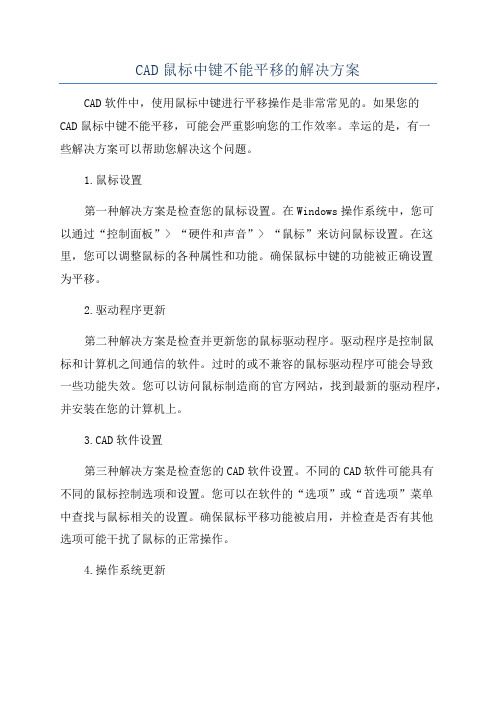
CAD鼠标中键不能平移的解决方案CAD软件中,使用鼠标中键进行平移操作是非常常见的。
如果您的CAD鼠标中键不能平移,可能会严重影响您的工作效率。
幸运的是,有一些解决方案可以帮助您解决这个问题。
1.鼠标设置第一种解决方案是检查您的鼠标设置。
在Windows操作系统中,您可以通过“控制面板”> “硬件和声音”> “鼠标”来访问鼠标设置。
在这里,您可以调整鼠标的各种属性和功能。
确保鼠标中键的功能被正确设置为平移。
2.驱动程序更新第二种解决方案是检查并更新您的鼠标驱动程序。
驱动程序是控制鼠标和计算机之间通信的软件。
过时的或不兼容的鼠标驱动程序可能会导致一些功能失效。
您可以访问鼠标制造商的官方网站,找到最新的驱动程序,并安装在您的计算机上。
3.CAD软件设置第三种解决方案是检查您的CAD软件设置。
不同的CAD软件可能具有不同的鼠标控制选项和设置。
您可以在软件的“选项”或“首选项”菜单中查找与鼠标相关的设置。
确保鼠标平移功能被启用,并检查是否有其他选项可能干扰了鼠标的正常操作。
4.操作系统更新第四种解决方案是检查并更新您的操作系统。
操作系统的更新可能会修复一些与硬件和软件兼容性相关的问题。
确保您的操作系统是最新版本,并安装了所有发行的更新和修补程序。
5.检查硬件问题最后,如果以上解决方案都没有解决问题,那么可能是因为鼠标本身存在硬件问题。
您可以尝试将鼠标连接到其他计算机上,检查是否仍存在相同的问题。
如果是,那么很可能是鼠标的问题,您可以考虑更换新的鼠标。
总结:。
CAD中键不能平移
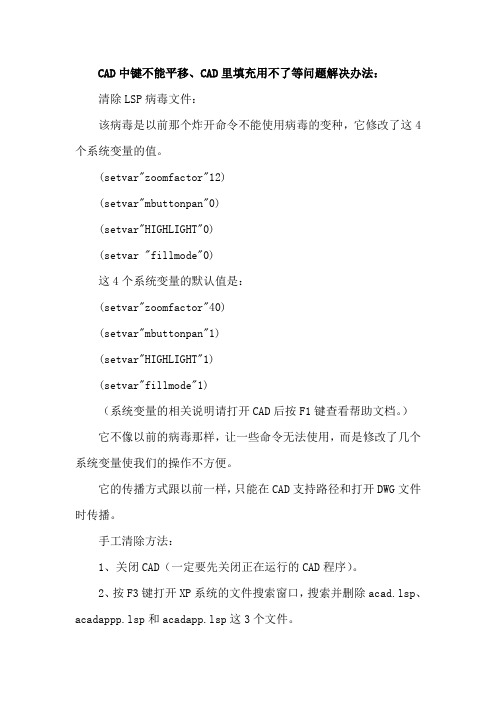
CAD中键不能平移、CAD里填充用不了等问题解决办法:清除LSP病毒文件:该病毒是以前那个炸开命令不能使用病毒的变种,它修改了这4个系统变量的值。
(setvar"zoomfactor"12)(setvar"mbuttonpan"0)(setvar"HIGHLIGHT"0)(setvar "fillmode"0)这4个系统变量的默认值是:(setvar"zoomfactor"40)(setvar"mbuttonpan"1)(setvar"HIGHLIGHT"1)(setvar"fillmode"1)(系统变量的相关说明请打开CAD后按F1键查看帮助文档。
)它不像以前的病毒那样,让一些命令无法使用,而是修改了几个系统变量使我们的操作不方便。
它的传播方式跟以前一样,只能在CAD支持路径和打开DWG文件时传播。
手工清除方法:1、关闭CAD(一定要先关闭正在运行的CAD程序)。
2、按F3键打开XP系统的文件搜索窗口,搜索并删除acad.lsp、acadappp.lsp和acadapp.lsp这3个文件。
注意:“搜索范围”一定要选择“本地硬盘驱动器...”,并勾选“搜索选项”中的“高级选项”,将其下的“搜索子文件夹”项勾选上,否则不能将病毒文件全部搜索清除干净。
3、在CAD命令行运行下面的代码,修复病毒修改系统变量值:(setvar"zoomfactor"40)(setvar"mbuttonpan"1)(setvar"HIGH LIGHT"1)(setvar"fillmode"1)再用记事本打开CAD安装目录下的“acad.mnl”文件,将此行代码(load"acadappp.lsp")删去。
CAD鼠标中键不能平移的解决方案

-----------------------------关于网上流传的CAD病毒---------------------------------零时办法:修改系统变量mbuttonpan的值为1特征为:自动生成acad.lsp ,acaddoc.lsp ,acadap.lsp,acad.fas,acad.mnl,acad.sys,lcm.fas,cad.fas,acad.ini等文件;在某时间出现“党不会亏待你……”“成功完成复制!……”;无法使用炸开、直线命令,鼠标中键不为缩放等等。
其特点均为lisp编写,由于打开图纸文件时,CAD会自动将病毒文件加载并运行,所以造成一定程度的危害。
还有一个基于dwwin.exe或dwgrun.exe的病毒,特征是出现winfas.in,dwgrun.bat文件等,其实也是依靠.lsp文件来感染的,但传播方式是依靠.exe文件,根据这个病毒特征来看,是病毒作者为实现目的硬生生拼凑的,中这个病毒只能说您安装的杀毒软件实在太差或者设置不合理。
此病毒直接通过下述方法无法彻底清除,请先安装杀毒和防御软件,如卡巴,微点等(瑞星就免了吧),再利用下述方法解决。
------------------------------特点说明-------------------------------------------------通俗的解释其特点1.病毒不破坏DWG图纸文件,电脑中的图纸DWG文件照常可以使用。
2.病毒破坏CAD软件的配置,最好重新安装CAD。
3.部分病毒有改写同类文件的特点,只要中毒,所有.lsp .mnl等文件逐渐均被改写,此类病毒危害最大。
------------------------------杀毒方法-------------------------------------------------通用杀毒方法将硬盘、u盘、移动硬盘、网络共享文件夹中的.fas .lsp .mnl .arx等类型文件全部删除即可。
ACAD鼠标滚轮不能平移问题解决(联想无线鼠标)
问题:AutoCAD中的鼠标滚轮按下去不能平移,滚动能缩放或不能缩放。
系统环境:联想笔记本+WIN7,联想蓝牙鼠标(MORFFHL),AutoCAD 2013
网上有许多帖子炒来炒去,解决办法基本是:
1、杀毒;
2、删除acad.lsp、acadappp.lsp和acadapp.lsp这3个文件;
3、重置CAD系统变量(setvar "zoomfactor" 40),(setvar"mbuttonpan" 1),
(setvar"HIGHLIGHT" 1),(setvar "fillmode" 1) ;
4、acad.mnl文件,最后一行代码(load "acadappp")删去。
经测试,没有毒,设置变量等没有效果。
受网友启发,找到问题出在Lenovo的鼠标驱动。
打开【设备管理器】
“人体学输入设备”中,如果不是图中所示“USB输入设备”;而是其它的“Lenovo……”之类的字样。
说明鼠标驱动版本不对。
解决办法:
(1)、在“Lenovo……”之类的字样处,鼠标右键,卸载驱动;
(2)、从电脑上拔掉鼠标无线接收器;
(3)、重新插入鼠标无线接收器,看到设备管理器的“人体学输入设备”中显示“USB 输入设备”。
好了,ACAD中鼠标滚轮平移和缩放操作正常。
鼠标漂移 解决方法
鼠标漂移解决方法鼠标漂移是指在使用鼠标时,鼠标指针在屏幕上不受控制地自行移动的现象。
这种情况会导致用户难以准确地点击目标物体,严重影响了使用鼠标进行操作的效率和体验。
下面我将提供一些可能的原因和解决方法来应对鼠标漂移问题。
一、可能的原因:1. 鼠标本身存在故障,如传感器灵敏度不准确、球体有灰尘堵塞等。
2. 鼠标底部的滚轮脏了或有异物堵塞,导致鼠标指针不稳定。
3. 电脑系统或应用软件存在问题,导致鼠标的反应不准确。
4. 电脑的硬件问题,如主板故障或接口不稳定等。
5. 鼠标放在不平稳的表面上使用,导致鼠标指针不稳定。
二、解决方法:1. 清洁鼠标:将鼠标底部的脏物清理干净,包括球体、滚轮等部件。
使用一个棉签蘸取少量的酒精进行清洁,避免使用水或其他带有化学物质的清洁剂。
2. 更换鼠标:如果鼠标本身存在问题,考虑更换新的鼠标。
购买时可以选择一些知名品牌的产品,它们的质量和可靠性更高。
3. 重新连接鼠标:将鼠标的接口拔下来重新连接一次,确保连接稳定。
如果使用无线鼠标,可以尝试重新连接鼠标和接收器,或者更换新的电池。
4. 调整鼠标设置:进入电脑的控制面板或系统设置,找到与鼠标相关的选项,调整鼠标指针速度和灵敏度。
尝试不同的设置,找到最适合自己的配置。
5. 更新驱动程序:访问鼠标制造商的官方网站,下载和安装最新的鼠标驱动程序。
这可以确保鼠标的稳定性和兼容性。
6. 检查电脑硬件:如果以上方法都没有解决问题,可能是电脑硬件故障导致的。
可以联系专业人员来检查电脑的硬件,了解是否需要进行维修或更换部件。
7. 使用鼠标垫:在使用鼠标时,使用鼠标垫可以提供一个平稳的表面,减少鼠标指针的漂移。
选择质量较高的鼠标垫,避免使用过于光滑或不平整的表面。
总结:鼠标漂移是一个影响使用体验的问题,但一般情况下可以通过简单的方法解决。
首先要清洁鼠标,确保其内部没有灰尘或污垢。
其次,如果有可能,尝试更换鼠标。
此外,也可以通过重新连接鼠标、调整鼠标设置、更新驱动程序等方法来解决问题。
电脑鼠标指针偏移的解决方案
电脑鼠标指针偏移的解决方案随着科技的不断发展,电脑已经成为我们日常生活中必不可少的工具。
而作为电脑操作的重要工具之一,鼠标的使用频率也越来越高。
然而,有时候我们会遇到一个令人头痛的问题,那就是鼠标指针的偏移。
当鼠标指针与屏幕上的光标不一致时,我们的操作会变得困难和繁琐。
为了解决这个问题,本文将介绍一些解决鼠标指针偏移的方案。
首先,我们需要检查鼠标的硬件问题。
有时候,鼠标指针的偏移可能是由于鼠标本身的问题引起的。
我们可以尝试更换鼠标,看看是否能够解决问题。
另外,我们还可以检查鼠标的连接线是否松动或者损坏,这也可能导致鼠标指针的偏移。
如果发现连接线有问题,可以尝试更换连接线或者修复连接线,看看是否能够解决问题。
其次,我们可以尝试调整鼠标的灵敏度。
鼠标的灵敏度设置会影响到鼠标指针的移动速度和准确性。
如果鼠标指针偏移的问题比较严重,我们可以尝试将鼠标的灵敏度调低一些,看看是否能够减少偏移的情况。
另外,我们还可以尝试调整鼠标的加速度设置,这也可能对鼠标指针的偏移有所影响。
此外,我们还可以尝试使用一些软件来解决鼠标指针偏移的问题。
有一些软件可以帮助我们校准鼠标,使鼠标指针的移动与屏幕上的光标一致。
这些软件可以通过一系列的测试和调整,来确保鼠标指针的准确性和一致性。
在使用这些软件之前,我们需要确保下载和安装的软件是安全可靠的,以免给电脑带来潜在的安全风险。
最后,如果以上的方法都无法解决鼠标指针偏移的问题,我们可以考虑寻求专业的技术支持。
有时候,鼠标指针偏移的问题可能是由于电脑系统或者驱动程序的问题引起的。
在这种情况下,我们可以联系电脑厂商或者专业的技术人员,寻求他们的帮助和解决方案。
他们可能会对我们的电脑进行一系列的检查和修复,以解决鼠标指针偏移的问题。
总结起来,鼠标指针偏移是一个常见的问题,但是我们可以通过一些方法来解决它。
首先,我们需要检查鼠标的硬件问题,包括鼠标本身和连接线的状态。
其次,我们可以尝试调整鼠标的灵敏度和加速度设置,以减少鼠标指针的偏移。
解决电脑鼠标出现偏移的情况
解决电脑鼠标出现偏移的情况电脑鼠标是我们日常使用电脑时不可或缺的工具之一,然而有时候我们会发现鼠标出现偏移的情况,这给我们的使用带来了很大的困扰。
那么,如何解决电脑鼠标出现偏移的问题呢?让我们一起来探讨一下。
首先,我们需要了解造成鼠标偏移的原因。
有时候,鼠标的偏移可能是由于物理因素造成的。
比如,鼠标底部的灰尘或污垢可能会导致传感器无法正常工作,从而引起鼠标的偏移。
解决这个问题的方法很简单,只需将鼠标底部清洁干净即可。
另外,鼠标的偏移也可能是由于软件问题引起的。
在使用电脑的过程中,我们经常会安装或卸载各种软件,有时候这些软件可能会对鼠标的设置产生影响,导致鼠标出现偏移。
为了解决这个问题,我们可以尝试重新安装鼠标驱动程序或者更新操作系统,以确保鼠标能够正常工作。
此外,鼠标的偏移还可能与电脑硬件有关。
有时候,电脑的USB接口可能会出现问题,这也会导致鼠标出现偏移。
为了解决这个问题,我们可以尝试将鼠标插入其他USB接口,或者使用其他鼠标进行测试,以确定是鼠标本身的问题还是电脑硬件的问题。
除了上述方法外,我们还可以尝试调整鼠标的灵敏度来解决鼠标偏移的问题。
在Windows系统中,我们可以通过控制面板中的“鼠标”选项来调整鼠标的灵敏度。
如果鼠标的灵敏度设置得过高,可能会导致鼠标出现偏移。
因此,我们可以适当降低鼠标的灵敏度,看看是否能够解决问题。
此外,我们还可以尝试使用一些第三方的鼠标校准工具来解决鼠标偏移的问题。
这些工具可以帮助我们对鼠标进行更精确的校准,从而减少鼠标偏移的情况。
总的来说,解决电脑鼠标出现偏移的问题并不是一件特别困难的事情。
我们只需要从物理因素、软件问题、硬件问题、灵敏度调整以及鼠标校准等方面入手,找到问题的根源,并采取相应的解决方法。
相信通过我们的努力,电脑鼠标的偏移问题一定能够得到解决。
希望以上的方法对你有所帮助,祝你在使用电脑时不再遇到鼠标偏移的情况,愉快地进行各种操作!。
